欢迎您访问我爱IT技术网,今天小编为你分享的电脑教程是:【win8平板使用技巧,小兔教你轻松玩转win8平板电脑】,下面是详细的分享!
win8平板使用技巧,小兔教你轻松玩转win8平板电脑
在IT行业和电脑市场中,Windows系统一直是计算机操作系统的主力军,其中尤以Windows7为经典,Windows7以其简约美观的风格,强大的兼容性和可操作性成为了大部分人最中意的计算机操作系统。Windows8是微软在2012年发布的新一代操作系统,但自面世以来,Windows8总是因其卡顿、游戏兼容性的问题遭到很多用户的吐槽。不过,Windows8在平板上的性能和使用性能却是极为优秀的,小编将给大家介绍win8的相关使用技巧,让你能够玩转win8平板。
1.超级按钮
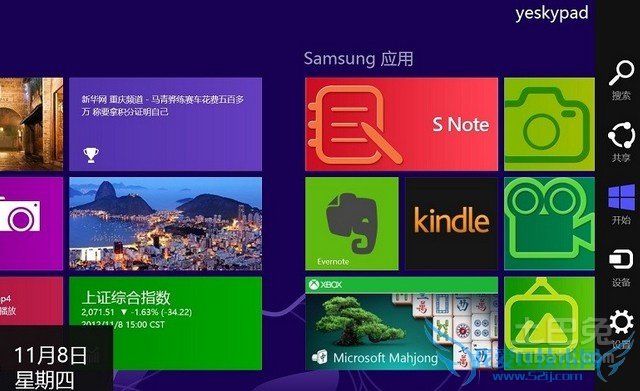
在开始菜单栏和任务栏中,使用手势从屏幕右侧轻轻往左侧滑动,即可弹出win8的“超级按钮”,“超级按钮”弹出后,我们可以查看当天的日期和时间,同时能够进行设置、共享、搜索、设备管理及开始功能。
2.应用
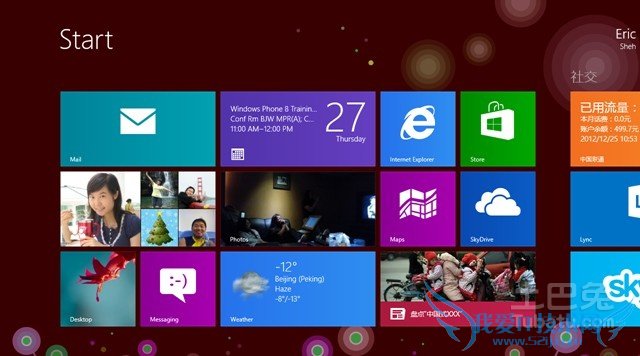
我们有的时候希望电脑桌面能够干净整洁,能够把桌面上的应用图标藏起来,这时候我们只需要在桌面上隐藏相关图标,打开应用时,点击“开始”,打开开始菜单栏,然后使用手指轻轻往上滑,此时就会弹出应用窗口,里面包含了电脑的所有应用。
3.固定解锁应用
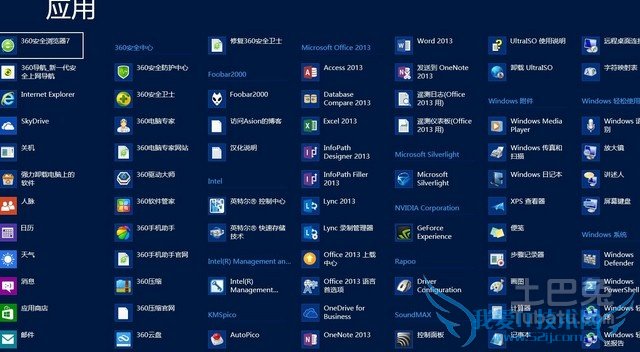
在“开始”菜单栏或应用窗口中,我们对某一个应用图标进行上滑,此时就会弹出右键菜单,可以对应用进行固定或者解锁操作。
4.移动应用图标位置

打开应用窗口时,如果我们想移动某个应用图标的位置,只需要使用手指点住然后进行拖动即可完成相关的移动操作。
5.多任务切换功能
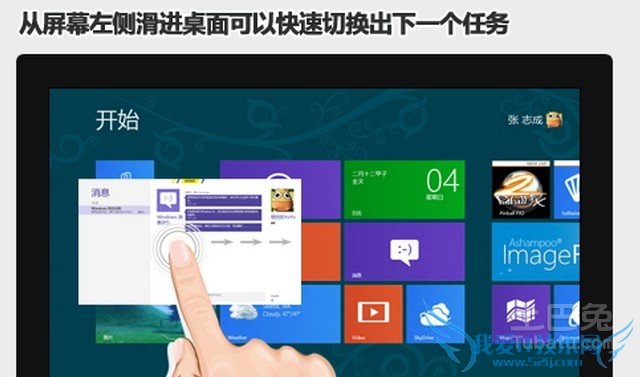
若此时电脑后台有多个应用在运行,使用手指从屏幕左侧往右滑动,就会弹出下一个应用的窗口,实现应用的相互切换。
6.关闭某个应用
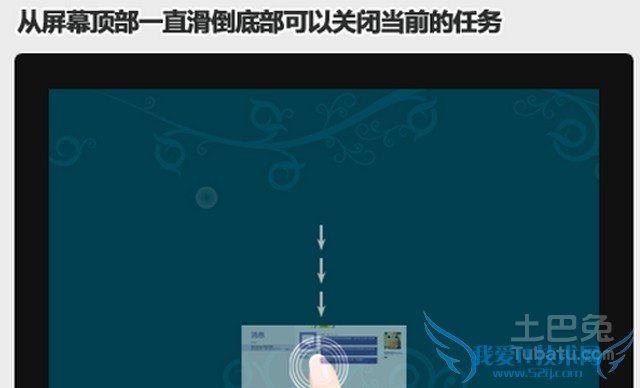
若想关闭某个已经打开并在运行的应用,可以用手指点住应用的小窗口从屏幕顶部往底部滑动,并在底部时松手,这样就能关闭该应用。
7.IE浏览器菜单

在使用IE浏览器进行访问时,对平板屏幕进行向上滑或向下滑操作,IE就会弹出相关的选项卡和菜单以及窗口,并对浏览器进行相关的操作,方便用户访问网络。
8.IE浏览器前进与后退
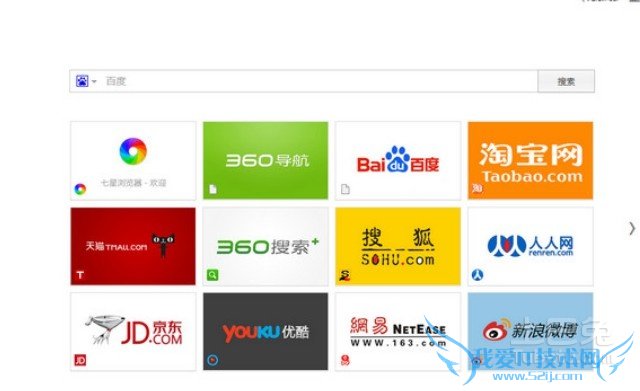
浏览器中都有前进和后退的功能,在对win8平板进行操作时,只需要对屏幕进行向左或向右滑的操作就可完成前进与后退,向左滑动为后退,反之为前进。
9.触摸键盘
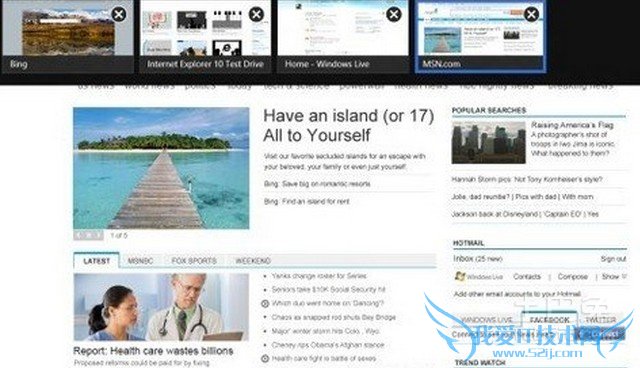
桌面外,对输入框进行点击操作即可弹出触摸键盘并进行输入操作,而桌面内则点击任务栏上的触摸键盘图标即可。
关于win8平板使用技巧,小兔教你轻松玩转win8平板电脑的用户互动如下:
相关问题:高分 请教一个平板电脑(win8系统) 的问题。
答:你也知道运行速度? 那不仅仅是和CPU 还和你的 硬盘 显卡 内存 都息息相关的 你要一个平板取代你的台式机 目前来看基本达不到你的需求 但是首先 你不玩游戏 就已经解决了平板的负担了 PT软件 基本都没有问题 但是如果你本身是想弄涉及这方面的 ... >>详细
相关问题:网络人教你如何用Win8平板电脑远程控制
答:首次推出的版本是企业版,集成了强大的VNC远程控制核心,在win8系统的实现远程监控和视频监控,让每位管理者能走出办公室,在世界各地进行远程管理员工使用电脑。 网络人远程控制软件企业版,可远程管理多个电脑,查看屏幕(可设置隐蔽管理),... >>详细
相关问题:求教 win8平板电脑和我们用的台式电脑上的win8操作...
答:操作都一样 >>详细
- 评论列表(网友评论仅供网友表达个人看法,并不表明本站同意其观点或证实其描述)
-
